Ako monitorovať výkon GPU v systéme Windows 10

Ak potrebujete na počítači vyriešiť problém s grafikou alebo zistiť, ako vaša nová grafická karta drží, môžete GPU monitorovať pomocou Správcu úloh v systéme Windows 10 1709 alebo vyššom.
Správca úloh je nástroj na monitorovanie systémuvstavaný do systému Windows, ktorý umožňuje sledovať niekoľko aspektov operačného systému a hardvéru počítača. Nedávno získava nové funkcie s novými verziami systému Windows 10, vrátane sledovania spotreby energie v aplikácii a možnosti nastaviť predvolenú kartu.
A so systémom Windows 10 1709 Microsoft pridalschopnosť monitorovať používanie vášho GPU. Existuje niekoľko vecí, ktoré môžete sledovať vrátane využitia GPU aplikácie, využitia videopamäte aplikácie a celkového využitia zdrojov GPU.
Monitorujte výkon GPU v systéme Windows 10
Ak chcete monitorovať výkon grafickej karty, jednoducho otvorte Správcu úloh. Buď pravým tlačidlom myši kliknite na panel úloh a vyberte položku Správca úloh alebo stlačte kláves Windows a typ: správca úloh a stlačte Enter. Otvorte kartu Procesy a ak chcete pridať stĺpec GPU, kliknite pravým tlačidlom myši na jednu z hlavičiek stĺpcov a vyberte možnosť „GPU“ - ak chcete, môžete tiež pridať „GPU Engine“.
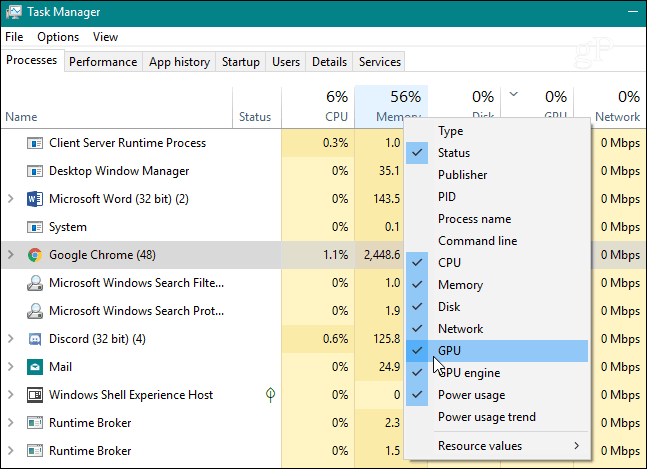
Potom budete môcť sledovať, akopercento vášho výkonu GPU využívajú jednotlivé spustené aplikácie. Rovnako ako v iných stĺpcoch môžete kliknúť na jeho hlavičku a radiť od nízkej po vysokú alebo nízku.
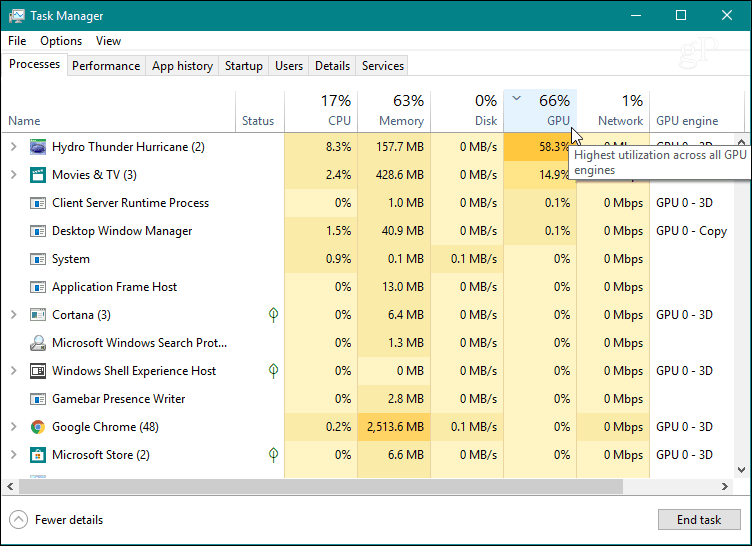
Ak chcete monitorovať celkové využitie zdrojov GPU, kliknite na ikonukartu Výkon a prejdite nadol do ľavého panela a vyhľadajte možnosť „GPU“. Tu môžete sledovať použitie v reálnom čase. Zobrazuje rôzne grafy toho, čo sa deje so systémom, napríklad kódovanie videí alebo hranie hier. Môžete tiež monitorovať vyhradenú pamäť na grafickej karte alebo na integrovanej grafickej karte môžete zobraziť využitie zdieľanej systémovej pamäte.
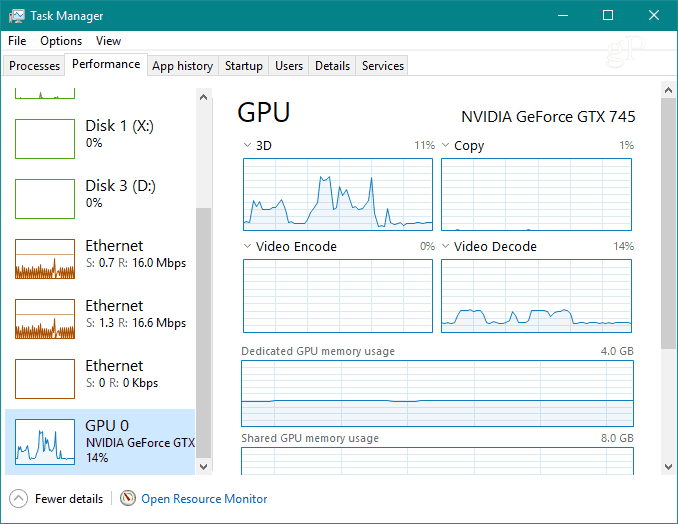
Každý z grafov môžete zmeniť tak, aby sa zobrazovali ďalšie potrebné informácie o používaní.
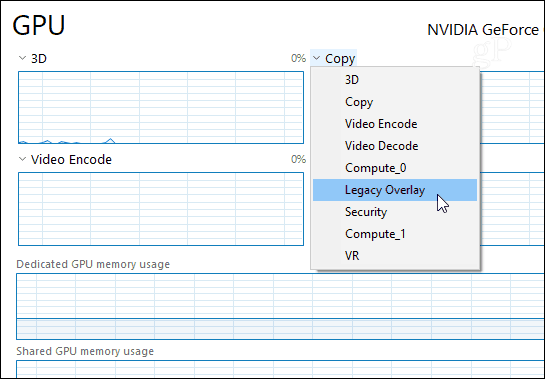
Ak sa chcete bližšie pozrieť iba na grafy,dvakrát na ňu kliknite alebo kliknite pravým tlačidlom myši a vyberte možnosť „Zobrazenie grafu“. To vám poskytne menšie okno, ktoré môžete sledovať bez zvyšku neporiadku Správcu úloh.
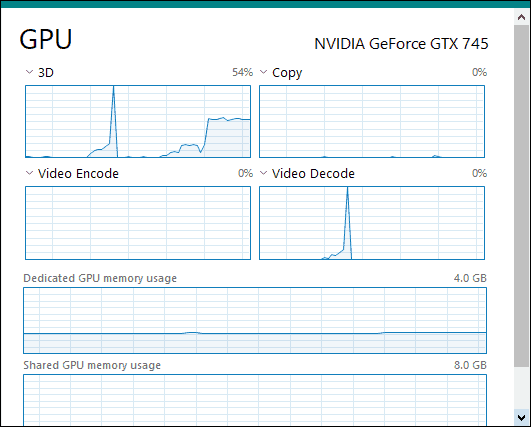
V dolnej časti okna sa zobrazuje verzia nainštalovaného ovládača karty, slot, do ktorého je zapojená na základnej doske a ďalšie.
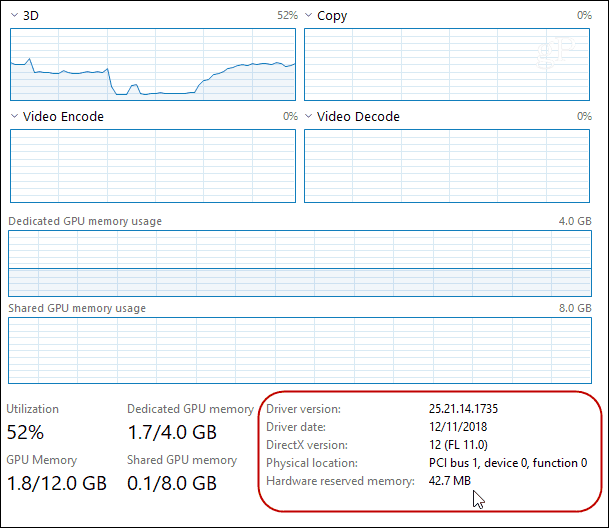
Ak chcete zobraziť využitie videopamäte aplikácie, prepnite nakarta „Podrobnosti“. Potom kliknite pravým tlačidlom myši na hlavičku stĺpca a v ponuke kliknite na položku „Vybrať stĺpce“. Posuňte zobrazenie nadol a skontrolujte stĺpce, ktoré chcete zobraziť, napríklad „GPU“, „GPU Engine“, „vyhradená pamäť GPU“ a „Zdieľaná pamäť GPU“.
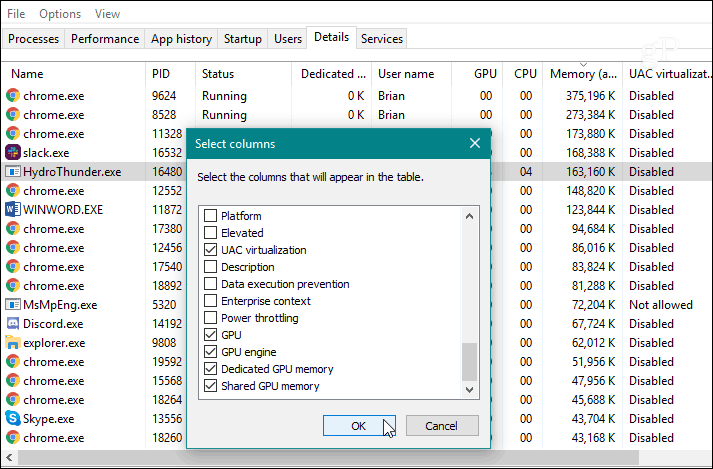
Ak potrebujete vyriešiť problém s grafikouv počítači alebo len chcete vidieť, ako dobre vaša zbrusu nová grafická karta spracováva najnovšiu 3D hru, môžete to urobiť len monitorovaním aktivity GPU v Správcovi úloh vo Windows 10 1709 alebo vyššom. Poskytuje vám množstvo informácií a nemusíte inštalovať obslužný program tretej strany.










Zanechať komentár